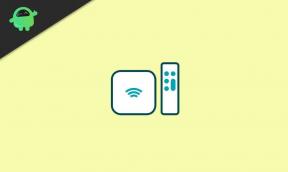Descargue e instale TWRP Recovery en Teclast M30 y rootee
Instalar Stock Rom / / August 05, 2021
¿Quiere instalar una recuperación personalizada en su Teclast M30? Entonces usted está en el lugar correcto. En esta guía, lo ayudaremos a instalar TWRP Recovery en el dispositivo Teclast M30. Esta guía contiene tanto las instrucciones escritas como el video tutorial para ayudarlo a instalarlo rápidamente. Asegúrese de descargar los archivos necesarios y pasar directamente a las instrucciones sobre cómo instalar TWRP en Teclast M30.
Tenga en cuenta que antes de pasar al proceso, primero deberá desbloquear el cargador de arranque del dispositivo. Como los fabricantes de equipos originales de teléfonos inteligentes proporcionan un cargador de arranque bloqueado a sus dispositivos debido a algunos problemas de seguridad, para instalar cualquier archivo de terceros, deberá desbloquear el cargador de arranque. Entonces podrá instalar TWRP Custom Recovery en su dispositivo Teclast M30 y también en la raíz. TWRP Recovery también puede realizar copias de seguridad de Nandroid, restaurar, borrar el sistema / datos / caché y más.

Tabla de contenido
- 1 Descripción general del dispositivo Teclast M30
- 2 Recuperación TWRP y sus ventajas
- 3 Ventajas de TWRP Recovery:
-
4 Pasos para instalar TWRP Recovery en Teclast M30
- 4.1 Pre requisitos:
- 4.2 Descargar enlaces:
- 4.3 Método 1: con herramientas Flash de teléfono inteligente
- 4.4 Método 2: herramienta ADB y Fastboot
-
5 ¿Qué es Root?
- 5.1 La ventaja del enraizamiento:
- 6 Pasos para rootear Teclast M30
Descripción general del dispositivo Teclast M30
Teclast M30 se anunció en agosto de 2019 y tiene una pantalla LCD IPS de 10.1 pulgadas con una resolución de pantalla de 1600 x 2560 píxeles con una densidad de píxeles de 299 PPI.
Teclast M30 funciona con un chipset MediaTek Helio X27 (MT6797X) junto con 4 GB de RAM y 128 GB de almacenamiento interno. También es compatible con una tarjeta de memoria externa. El dispositivo salió de la caja con Android 8.0 Oreo y está respaldado por una batería de 7500 mAh (no extraíble).
En lo que respecta a la cámara, el dispositivo tiene una configuración de cámara única con sensores primarios de 5MP y una cámara selfie con una lente de 2MP. Otra opción de conectividad incluye 4G-VoLTE, GPS, Glonass, Bluetooth, Mobile Hotspot, acelerómetro, sensor de luz ambiental, giroscopio, sensor de proximidad y brújula / magnetómetro. etc. El Teclast M30 viene con una función de sensor de huellas dactilares trasero.
Recuperación TWRP y sus ventajas
Team Win Recovery Project es una imagen de recuperación personalizada de software de código abierto para dispositivos basados en Android. Proporciona una interfaz con pantalla táctil que permite a los usuarios instalar firmware de terceros y hacer una copia de seguridad del sistema actual, cuyas funciones a menudo no son compatibles con imágenes de recuperación de archivo. – WikiPedia
Ventajas de TWRP Recovery:
- Puede flashear ROM personalizada en Teclast M30 usando TWRP
- Puede actualizar archivos zip modding para personalizar su teléfono
- Módulos Xposed fáciles de flashear y usar usando TWRP
- Fácil de rootear y desrootear usando TWRP Recovery flashable zip SuperSU
- Puede instalar Magisk en Teclast M30
- Fácil de crear y restaurar una copia de seguridad de Nandroid usando TWRP Recovery.
- Fácil acceso para restaurar la copia de seguridad de Nandroid.
- Puede actualizar el archivo de imagen usando TWRP Recovery en Teclast M30
- Fácil de eliminar todo el bloatware con TWRP Recovery en Teclast M30.
- Para hacer overclock y overclock.
- Puede limpiar Wipe, Cache y Data.
Pasos para instalar TWRP Recovery en Teclast M30
Antes de pasar al proceso de instalación de TWRP, asegúrese de seguir correctamente todos los requisitos previos que se mencionan a continuación.
Pre requisitos:
- El archivo y la guía solo son compatibles con el modelo Teclast M30. No lo pruebes en otros dispositivos.
- El cargador de arranque Teclast M30 debe estar desbloqueado.
- Se requiere una PC / Laptop y un cable USB para este proceso.
- Asegúrate de tomar un Copia de seguridad completa de los datos del dispositivo (sin raíz).
- Descargar Magisk o SuperSU archivo para rootear. Puede seguir un método de abajo.
- Cargue la batería de su dispositivo por completo.
Descargar enlaces:
- Recuperación TWRP 3.3.1 para Teclast M30
- No Verity opt Encrypt
- Descarga SuperSU Zip - Para root usando SuperSU
- Descarga Magisk Zip - Para rootear usando Magisk
- Controladores de dispositvos para la USB Teclast | Controladores USB MTK
- Descargar SP Flash Tool
- Descarga ADB y Fastboot e instálalo en tu PC
- Para el archivo de dispersión, extraiga el Stock ROM para Teclast M30 o crear archivo txt de dispersión
Descargo de responsabilidad:
GetDroidTips no será responsable de ningún tipo de daño o error que ocurra en su dispositivo mientras / después de instalar los archivos o seguir esta guía. Asegúrese de realizar una copia de seguridad completa antes de hacer nada. Haga esto bajo su propio riesgo.
Método 1: con herramientas Flash de teléfono inteligente
Siga las instrucciones que se dan a continuación para instalar TWRP en su teléfono (necesita un archivo de texto disperso):
Guía completa para instalar TWRP Recovery en su teléfonoGuía de video sobre cómo instalar TWRP Recovery en Mediatek usando la herramienta SP FlashMétodo 2: herramienta ADB y Fastboot
Después de descargar todos los archivos, controladores y herramientas necesarios, siga el proceso de instalación.
- En primer lugar, habilite las Opciones de desarrollador y el modo de depuración USB en su dispositivo.
- Dirígete al dispositivo Configuraciones > Sistema > Acerca del teléfono > luego toque el Número de compilación siete veces para habilitar el modo de opciones de desarrollador.

- Ahora, vaya a las opciones de Desarrollador en el menú de Configuración y active la palanca para habilitar Depuración USB.

- A continuación, abra la carpeta ADB & Fastboot en su computadora. Luego presione y mantenga presionada la tecla Shift y haga clic con el botón derecho del mouse para abrir la ventana de comandos.

- Apague el dispositivo> Mantenga presionado el botón Subir volumen + Encendido al mismo tiempo durante unos segundos para ingresar al modo Fastboot.
- Conecte su dispositivo con la PC a través de un cable USB y escriba el siguiente código en la ventana de comandos y presione enter:
cargador de arranque adb reboot
- Ahora, su dispositivo está conectado correctamente como un dispositivo fastboot.
- Escriba el siguiente comando y presione enter para verificar si el dispositivo fastboot está conectado o no:
dispositivos fastboot
- Ahora, para instalar TWRP Recovery en su teléfono, escriba el siguiente comando y presione enter:
recuperación de flash fastboot twrpname.img
- Para arrancar, puede usar el comando arranque rápido twrpname.img
- Eso es. Ha instalado con éxito TWRP Recovery en el dispositivo Teclast M30. Ahora, tienes que flashear la raíz.
¿Qué es Root?
El enraizamiento de teléfonos inteligentes es la forma no oficial de permitir que un administrador o superusuario acceda al sistema y subsistema de su dispositivo. Por lo tanto, el usuario puede ajustar, cambiar, editar o eliminar fácilmente los archivos del sistema y las aplicaciones.
Con la ayuda del enraizamiento, puede desinstalar bloatware, aumentar el rendimiento del dispositivo, reducir el consumo de batería, instalar módulos Xposed y más. Sin embargo, el enrutamiento del teléfono inteligente anulará la garantía del dispositivo y es posible que ya no reciba actualizaciones de software OTA. La forma incorrecta de rootear también puede bloquear su dispositivo fácilmente. Por lo tanto, asegúrese de seguir la guía correctamente.
La ventaja del enraizamiento:
- Puede acceder a todos los archivos de su Teclast M30, incluso a los archivos que se encuentran en el directorio raíz de su teléfono.
- Puede aumentar el rendimiento de su Teclast M30 al overclocking.
- Al rootear puedes aumentar la vida de la batería subclockeando Teclast M30.
- Desinstalar Bloatware en Teclast M30.
- Puede bloquear anuncios en cualquier aplicación de Android, como Youtube y otras aplicaciones relacionadas con juegos.
Leer también: Las 5 mejores alternativas de Adblock Plus para Android
- Al rootear Teclast M30, puede ver, editar o eliminar cualquier archivo del sistema dentro del directorio raíz.
- Puede instalar el Marco Xposed Y muchos Módulo Xposed apoyo.
Pasos para rootear Teclast M30
Guía para Root Teclast M30 a través de SuperSUGuía para Root Teclast M30 a través de MagiskSuponemos que esta guía de instalación completa le resultará útil. Para cualquier consulta, no dude en preguntar en los comentarios a continuación.
Soy un escritor de contenido tecnológico y bloguero a tiempo completo. Como me encanta Android y el dispositivo de Google, comencé mi carrera escribiendo para el sistema operativo Android y sus funciones. Esto me llevó a iniciar "GetDroidTips". He completado la Maestría en Administración de Empresas en la Universidad de Mangalore, Karnataka.